Asus ET1620IUTT User’s Manual [tr]

Kullanıcı Kılavuzu
ET1620I Serisi

TR8823b
Birinci Sürüm
Ocak 2014
TELIF HAKKI BILGILERI
İçinde açıklanan ürünler ve yazılım da dahil olmak üzere bu kılavuzun hiçbir bölümü,
ASUSTeK COMPUTER INC.’in (“ASUS”) açık yazılı izni olmaksızın, alıcı tarafından yedekleme
amaçları doğrultusunda saklanan dokümantasyon hariç olmak üzere, herhangi bir şekilde
ya da herhangi bir yolla yeniden çoğaltılamaz, devredilemez, sureti alınamaz, yeniden
kullanma sisteminde saklanamaz ya da herhangi bir dile tercüme edilemez.
ASUS, BU KILAVUZU, “MEVCUT DURUMUYLA” VE KISITLI OLMAMAKLA BERABER ZIMNİ
GARANTİLER YA DA ÖZEL BİR AMACA YÖNELİK TİCARİ ELVERİŞLİLİK YA DA UYGUNLUK
KOŞULLARI DA DAHİL OLMAK ÜZERE, AÇIK YA DA ZIMNİ HERHANGİ BİR ÇEŞİT GARANTİ
VERMEKSİZİN SAĞLAMAKTADIR. ASUS YA DA DİREKTÖRLERİ, GÖREVLİLERİ, ÇALIŞANLARI
YA DA TEMSİLCİLERİ, HERHANGİ BİR DOLAYLI, ÖZEL, ARIZA YA DA SONUÇSAL HASARDAN
(KAR KAYBI, İŞ KAYBI, KULLANIM YA DA VERİ KAYBI, İŞİN KESİNTİYE UĞRAMASI VE BENZERİ
HASARLAR DA DAHİL OLMAK ÜZERE) DOLAYI, SÖZ KONUSU HASARIN BU KILAVUZDAKİ YA
DA ÜRÜNDEKİ HERHANGİ BİR KUSURDAN YA DA HATADAN KAYNAKLANABİLECEĞİNİN ASUS’
A BİLDİRİLMİŞ OLMASI DURUMUNDA DAHİ, SORUMLU OLMAYACAKTIR.
Bu kılavuzda yer alan ürünler ve şirket adları, ilgili şirketlerin tescilli ticari markaları ya da
telif hakları olabilir ya da olmayabilir ve ihlal maksadı olmaksızın yalnızca tanımlama ya da
açıklama amaçları ve sahibinin faydası doğrultusunda kullanılabilir.
BU KILAVUZ KAPSAMINDAKİ SPESİFİKASYONLAR VE BİLGİLER YALNIZCA KULLANIM AMAÇLI
SUNULMUŞ OLUP HERHANGİ BİR ZAMANDA HABER VERİLMEKSİZİN DEĞİŞTİRİLEBİLİR VE
ASUS TARAFINDAN VERİLMİŞ BİR TAAHHÜT OLARAK YORUMLANMAMALIDIR. ASUS, İÇİNDE
AÇIKLANAN ÜRÜNLER VE YAZILIM DA DAHİL OLMAK ÜZERE BU KILAVUZDA GÖRÜLEBİLECEK
HERHANGİ BİR HATADAN YA DA YANLIŞLIKTAN DOLAYI HİÇBİR SORUMLULUK YA DA
YÜKÜMLÜLÜK KABUL ETMEZ.
Telif Hakkı © 2014 ASUSTeK COMPUTER INC. Her Hakkı Saklıdır.
2
ASUS All-in-One PC ET1620I
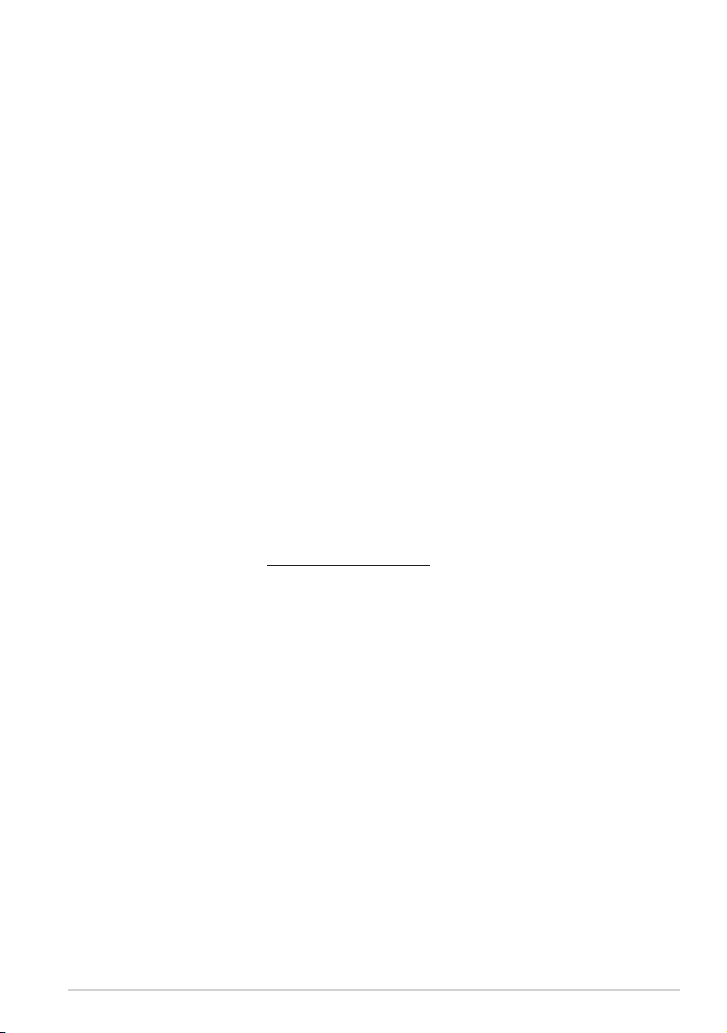
SINIRLI SORUMLULUK
ASUS’tan kaynaklanan bir temerrütten ya da diğer bir yükümlülükten dolayı meydana
gelebilecek durumlarda, zararları ASUS’tan tazmin etme hakkına sahipsiniz. Bu tür bir
durumda, ASUS’tan zarar tazmin etme hakkınızın neye dayandığı önemli olmaksızın,
ASUS, bedensel yaralanma (ölüm de dahil) ve taşınmaz mülke ve maddi kişisel mala gelen
zararlara; ya da bu Garanti Beyanatında belirtilen kanuni yükümlülüklerin ihmalinden ya da
yerine getirilmemesinden kaynaklanan diğer herhangi bir ili ve doğrudan hasara karşı, söz
konusu ürünün liste sözleşme yatından daha fazla olmayacak şekilde sorumludur.
ASUS yalnızca sözleşmeye dayalı kayıplardan, zararlardan ya da iddialardan, haksız illerden
ya da bu Garanti Beyanatı uyarınca söz konusu olan ihlalden dolayı zararlarınızı tazmin
etmekle yükümlü olacaktır.
Bu limit ayrıca ASUS’un tedarikçileri ve satıcıları için de geçerlidir. Bu, ASUS’un,
tedarikçilerinin ve satıcınızın müşterek sorumluluklarına ilişkin maksimum limittir.
ASUS, HİÇBİR KOŞUL ALTINDA ŞU SAYILANLARDAN HERHANGİ BİRİNE KARŞI YÜKÜMLÜ
OLMAYACAKTIR: (1) HASARLARLA İLGİLİ OLARAK TARAFINIZA YÖNELİK ÜÇÜNCÜ TARAF
İDDİALARI; (2) KAYIT YA DA VERİ KAYIPLARINIZ YA DA BUNLARIN ZARAR GÖRMESİ; YA DA
(3) ÖZEL, ARIZA YA DA DOLAYLI ZARARLAR YA DA HERHANGİ BİR EKONOMİK SONUÇSAL
ZARAR (KAR YA DA TASARRUF KAYIPLARI DA DAHİL) - ASUS’UN, TEDARİKÇİLERİNİN YA DA
SATICINIZIN SÖZ KONUSU ZARARIN OLASILIĞI KONUSUNDA BİLGİLENDİRİLMİŞ OLMALARI
DURUMUNDA DAHİ YÜKÜMLÜ OLMAYACAKTIR.
HIZMET VE DESTEK
Birden fazla dilde hazırlanmış http://support.asus.com adresindeki web sitemizi ziyaret
edin.
ASUS All-in-One PC ET1620I
3

İçindekiler Tablosu
Bu Kılavuz Hakkında .......................................................................................................6
Bu Kılavuzda Kullanılan Ifadeler .................................................................................7
Tipografya ........................................................................................................................... 7
Güvenlik Bilgileri .............................................................................................................. 8
Sisteminizin Kurulumu ..................................................................................................8
Kullanım Sırasında Dikkat Edilmesi Gereken Hususlar.......................................8
Ses Basıncı Uyarısı
DC Fan Uyarısı
Paket içeriği ......................................................................................................................10
Bölüm 1: Donanım Ayarlama
All-in-One PC Ürününüzü Tanıma ............................................................................11
Önden Görünüm ...........................................................................................................11
Arkadan Görünüm
Üstten Görünüm
Soldan Görünüm
Sağdan Görünüm
Bölüm 2: All-in-One PC Kullanma
All-in-One PC Ürününüzü Yerleştirme ....................................................................16
ASUS All-in-one PC Ürününüzü Kurma ..................................................................17
Kablolu Klavye ve Fareyi Takma................................................................................17
Kablosuz Klavye ve Fareyi Takma
All-in-One PC'nizi Duvara Monte Etme
Sisteme Güç Verme
Dokunmatik Ekranı Kullanma
Hareketler
Ses Çıkışını Bir HDMI Aygıtı Yoluyla Yapılandırma
...........................................................................................................9
................................................................................................................... 9
........................................................................................................12
............................................................................................................14
...........................................................................................................15
..........................................................................................................15
.............................................................................17
..................................................................18
.......................................................................................................20
...................................................................................22
.........................................................................................................................23
..............................................25
4
ASUS All-in-One PC ET1620I
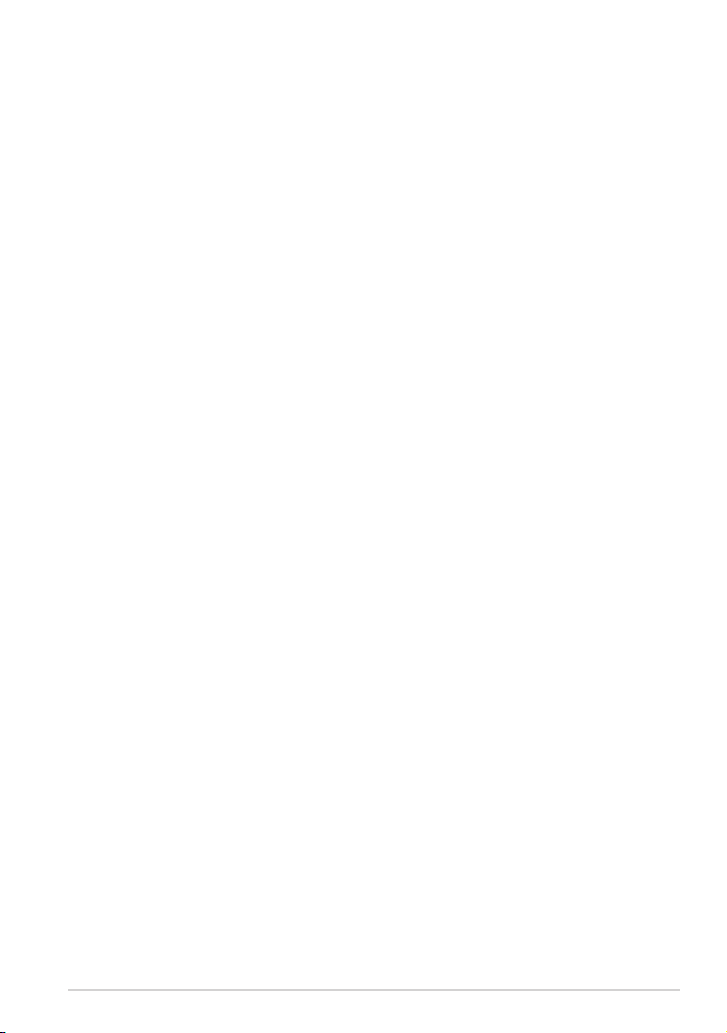
İçindekiler Tablosu
Bölüm 3: Windows® 8.1 Ile Çalışma
Ürününüzün Ilk Defa Başlatılması ............................................................................27
Windows® Kullanıcı Arabirimi ....................................................................................28
Start (Başlat) Ekranı .......................................................................................................28
Windows® Uygulamaları
Start (Başlangıç) Düğmesi
Start (Başlangıç) Ekranınızı Özelleştirme
Windows® Uygulaması Ile Çalışma ..........................................................................34
Uygulamaları Başlatma ................................................................................................34
Başlat Ekranından Uygulamaları Özelleştirme
Uygulamaları Kapatma
Tüm Uygulamalara Erişme
Charms bar (Sihirli Çubuk)
Yanaştırma Özelliği
Diğer Klavye Kısayolları................................................................................................40
PC'nizi Kapatma ..............................................................................................................42
PC'nizi Uyku Moduna Alma ........................................................................................42
Bölüm 4: Internete Bağlanma
Windows® 8.1'de Bağlanma .......................................................................................43
Kablosuz Bağlantı ..........................................................................................................43
Kablolu Bağlantı
.............................................................................................28
..........................................................................................31
...............................................................33
....................................................34
................................................................................................35
.........................................................................................35
........................................................................................37
.......................................................................................................39
.............................................................................................................44
Bölüm 5: Sisteminizi Kurtarma
BIOS Ayarlarına Girme ..................................................................................................46
BIOS'a Hızlı Girin ............................................................................................................46
Windows®8.1'de Kurtarma Seçenekleri .................................................................47
Her Şeyi Kaldırma ve Windows'u Yeniden Yükleme ..........................................47
Ekler
Uyarılar...............................................................................................................................48
ASUS All-in-One PC ET1620I
5

Bu Kılavuz Hakkında
Bu kılavuz All-in-One PC donanım ve yazılım özellikleri hakkında bilgi
sunmakta ve aşağıdaki bölümlerden oluşmaktadır:
Bölüm 1: Donanım Ayarlama
Bu bölümde All-in-One PC donanım bileşenleri açıklanmaktadır.
Bölüm 2: All-in-One PC Kullanma
Bu bölümde All-in-One PC kullanımı ile ilgili bilgiler verilmektedir.
Bölüm 3: Windows® 8.1 Ile Çalışma
Bu bölümde Windows® 8.1'i All-in-One PC nasıl kullanacağınız hakkında
bilgi verilmiştir.
Bölüm 4: İnternete Bağlanma
Bu bölümde All-in-One PC kablolu bir ağa ya da Wi-Fi ağına nasıl
bağlayacağınız hakkında bilgi verilmektedir.
Bölüm 5: Sisteminizi Kurtarma
Bu bölümde All-in-One PC için kurtarma seçenekleri sunulmuştur.
Ekler
Bu bölümde All-in-One PC ile ilgili bildiriler ve güvenlik gereksinimleri
vardır.
6
ASUS All-in-One PC ET1620I

Bu Kılavuzda Kullanılan Ifadeler
Bu kullanıcı kılavuzundaki önemli bilgileri vurgulamak için, iletiler aşağıdaki
gibi gösterilir:
ÖNEMLİ! Bu iletide görevi tamamlamak için uygulanması gereken önemli
bilgiler bulunur.
NOT: Bu iletide görevleri tamamlamaya yardımcı olabilecek ilave bilgiler ve
ipuçları bulunur.
UYARI! Bu iletide görevleri yaparken güvenliğinizi korumak ve All-in-One PC
veri ve bileşenlerinde hasarı önlemek için uygulanması gereken önemli bilgiler
bulunur.
Tipografya
Kalın = Bu, seçilmesi gereken bir menü veya öğeyi belirtir.
İtalik = Bu, klavyede basmanız gereken tuşları belirtir.
ASUS All-in-One PC ET1620I
7
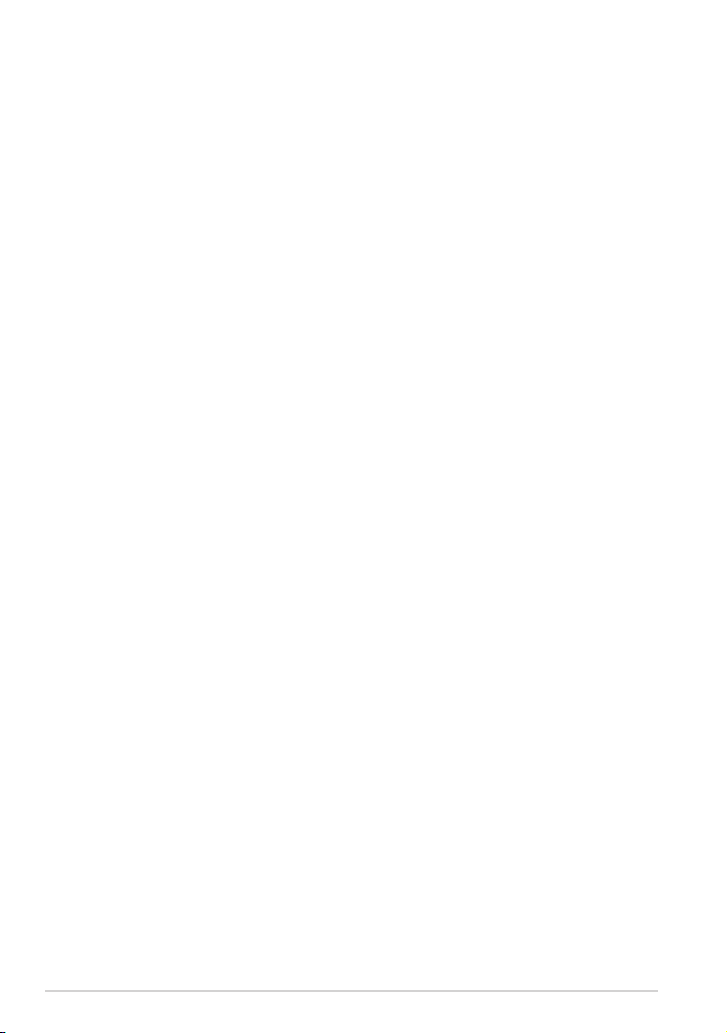
Güvenlik Bilgileri
All-in-One PC ET1620I bilgisayarınız, bilgi teknolojisi donanımı için en son
güvenlik standartlarını karşılayacak şekilde tasarlanmış ve test edilmiştir.
Bununla birlikte, güvenliğinizi sağlamak için aşağıdaki güvenlik talimatlarını
okumanız önemlidir.
Sisteminizin Kurulumu
Sistemi çalıştırmadan önce dokümanlarda bulunan tüm talimatları
•
okuyun ve bu talimatlara uyun.
Bu ürünü su ya da radyatör gibi bir ısı kaynağı yakınında kullanmayın.
•
Sistemi hareketsiz, sabit bir yüzey üzerine kurun.
•
Gövde üzerinde bulunan açıklıklar havalandırma içindir. Bu açıklıkları
•
tıkamayın veya kapatmayın. Havalandırma için sistemin çevresinde geniş
bir alan bıraktığınızdan emin olun. Havalandırma boşluklarına asla bir şey
sokmayın.
Bu ürünü, sıcaklığı 0˚C ila 40˚C olan ortamlarda kullanın.
•
Uzatma kablosu kullanıyorsanız, uzatma kablosuna takılı cihazların
•
toplam akım değerinin kablonun akım değerini aşmadığından emin olun.
Kullanım Sırasında Dikkat Edilmesi Gereken Hususlar
Güç kablosu üzerine basmayın ya da herhangi bir şeyin kabloyu ezmesine
•
izin vermeyin.
Sisteme su ya da diğer sıvıları dökmeyin.
•
Sistem kapatıldığında dahi az miktarda bir elektrik akımı çeker. Sistemi
•
temizlemeden önce her zaman tüm güç, modem ve ağ kablolarını prizden
çekin.
Dokunmatik ekranın en iyi dokunma hassasiyetine erişebilmesi için,
•
düzenli olarak temizlenmesi gerekir. Ekranı yabancı cisimlerden veya aşırı
toz birikiminden koruyun. Ekranı temizlemek için:
- Sistemi kapatın ve güç kablosunu prizden çekin.
- Verilen temizleme bezinin üzerine az miktarda cam temizleme
maddesi püskürtün ve ekran yüzeyini yavaşça silin.
- Temizleme maddesini doğrudan ekrana püskürtmeyin.
- Ekranı temizlerken aşındırıcı bir temizleme maddesi veya sert bir bez
kullanmayın.
8
ASUS All-in-One PC ET1620I

Ürün ile ilgili aşağıdaki teknik sorunlarla karşılaşırsanız, güç kablosunun
•
şini çekin ve yetkili bir servis teknisyeni ya da bayiinizle temasa geçin.
- Güç kablosu ya da şin hasarlı olması.
- Sisteme sıvı dökülmesi.
- Çalıştırma talimatlarını izlemenize rağmen sistemin düzgün
çalışmaması.
- Sistemin yere düşürülmüş olması ya da kabinin hasarlı olması.
- Sistem performansında değişiklik.
Ses Basıncı Uyarısı
Kulaklıktan aşırı ses basıncı gelirse, işitme hasarı veya kaybına neden olabilir.
Ses seviyesi denetiminin ve ekolayzerın orta konumun dışında bir ayara
ayarlanmasının kulaklık veya hoparlör çıkış voltajını ve ses bacıncı seviyesini
artıracağını unutmayın.
DC Fan Uyarısı
DC fanının hareketli parça olduğunu ve tehlikeli olabileceğini unutmayın.
Lütfen gövdenizi hareket eden fan bıçaklarından uzak tutun.
ASUS All-in-One PC ET1620I
9
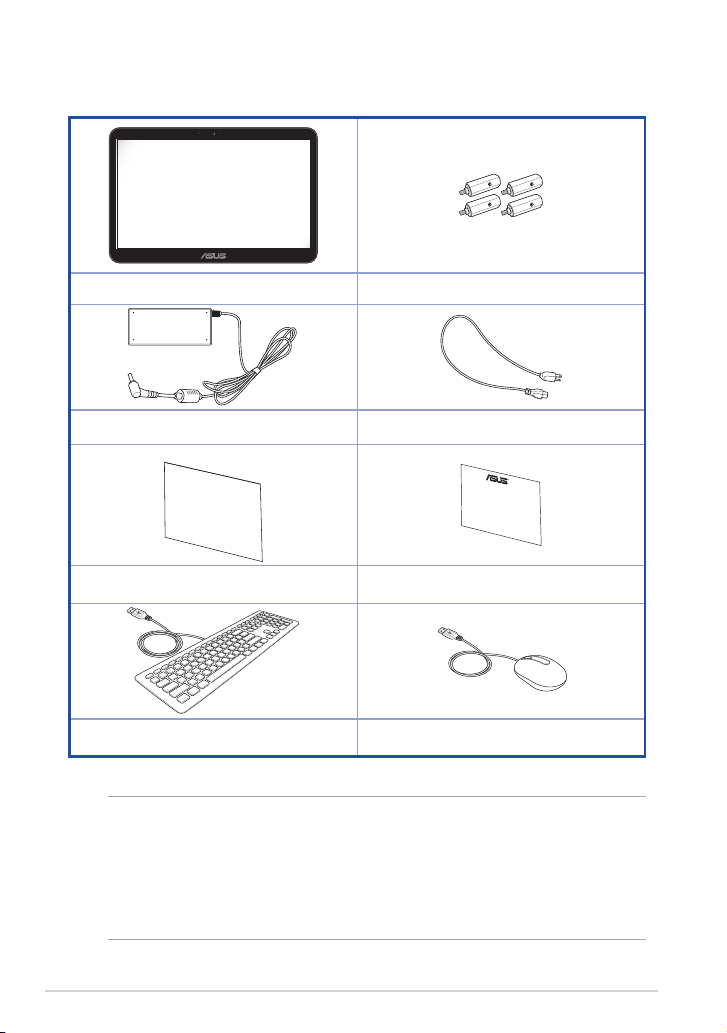
Paket içeriği
Quick User Guide
ASUS All-in-One PC ET1620I Duvara montaj vidaları
AC adaptörü Güç kablosu
Hızlı Kullanım kılavuzu Garanti kartı
10
Klavye (isteğe bağlı) Fare (isteğe bağlı)
NOTLAR:
• Bileşenlerden herhangi biri hasar görmüş ya da eksik ise satıcınızla temasa
geçin.
• Klavye, fare ve güç kaynağı gösterimleri yalnızca başvuru içindir. Asıl ürünün
özellikleri bölgelere göre farklılık gösterebilir.
ASUS All-in-One PC ET1620I
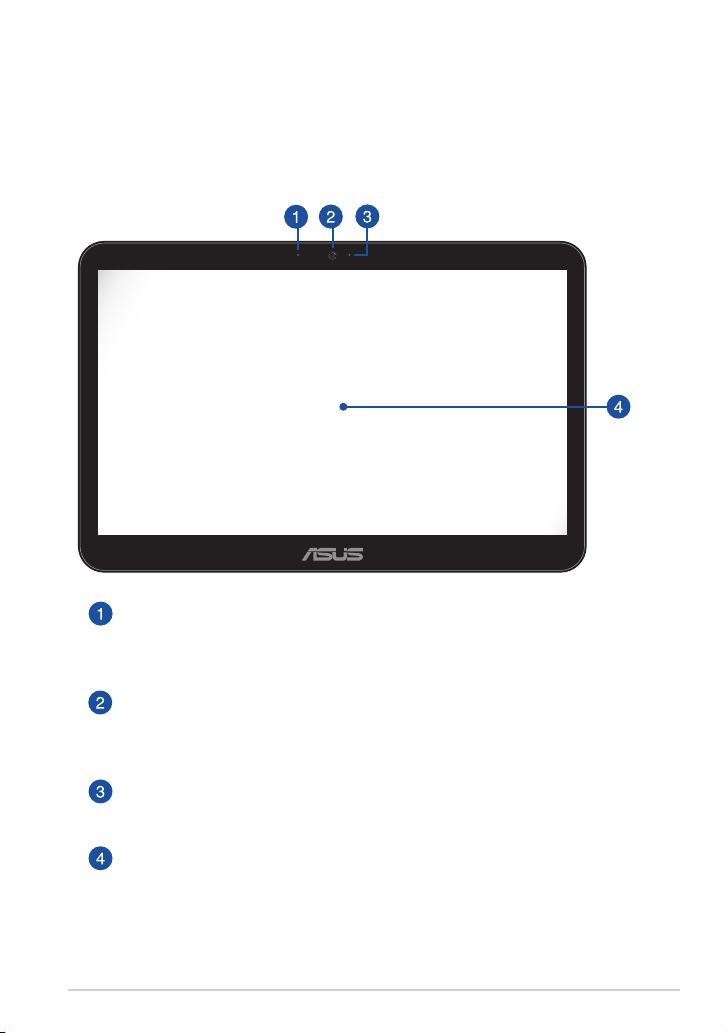
Bölüm 1: Donanım Ayarlama
All-in-One PC Ürününüzü Tanıma
Önden Görünüm
Mikrofon
Mikrofon, video konferans görüşmesi, ses aktarımları ya da basit ses
kayıtları gibi uygulamalar için kullanılabilir.
Web Kamerası
Dahili web kamerası, All-in-One PC'nizi kullanarak fotoğraf çekmenizi
veya videolar kaydetmenizi sağlar.
Webkam LED
Yerleşik web kamerasının etkin olduğunu gösterir.
Dokunma Etkin LCD Ekran
15.6 inç çoklu dokunmatik panel LCD ekran, fotoğraar, videolar
ve diğer multimedya dosyaları için mükemmel görüntüleme
özellikleri sağlar. Dokunma hareketlerini kullanarak All-in-One PC'nizi
çalıştırmanızı da sağlar.
ASUS All-in-One PC ET1620I
11
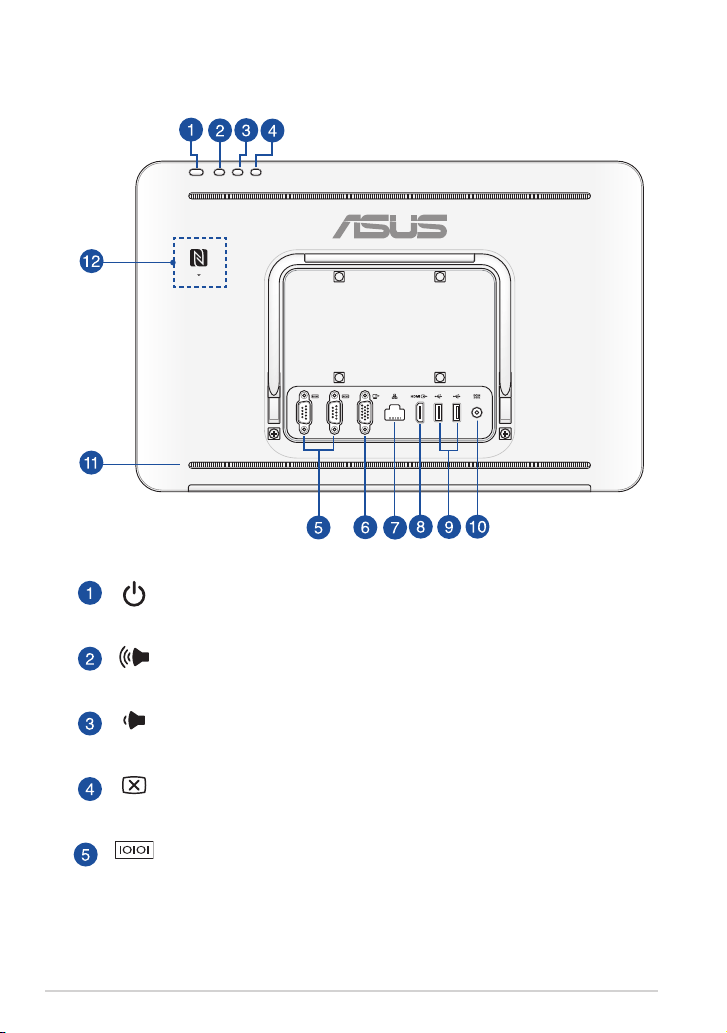
Arkadan Görünüm
NFC
Güç Anahtarı
Güç anahtarı sistemi AÇMANIZI/KAPATMANIZI sağlar.
Ses Düzeyi Yükseltme Düğmesi
Ses seviyesini arttırmak için basın.
Ses Düzeyi Azaltma Düğmesi
Ses seviyesini azaltmak için basın.
Ekranı Kapatın
Ekranı kapatmak için bu düğmeye basın.
Seri Bağlantı Noktası (COM Bağlantı Noktası)
9 pimli D-sub seri bağlantı noktası tablet, fare veya modem gibi
bağımsız seri aygıtları destekler.
12
ASUS All-in-One PC ET1620I
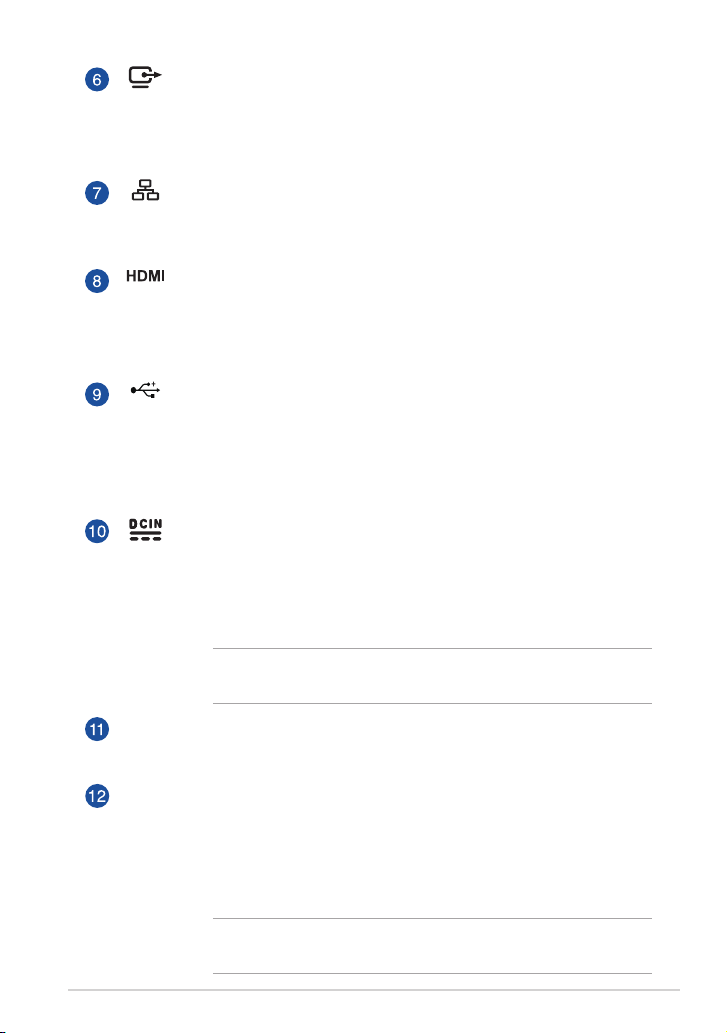
Ekran (Monitör) Çıkışı
15 iğneli D-alt monitör bağlantı noktası, daha büyük harici bir
ekranda görüntüleme için monitör veya projektör gibi standart
VGA uyumlu bir aygıtı destekler.
LAN Bağlantı Noktası
Sekiz pinli RJ-45 LAN portu, bir yerel ağa bağlantı kurmak için
standart bir Ethernet kablosunu destekler.
HDMI Bağlantı Noktası
HDMI (Yüksek Tanımlı Multimedya Arayüzü) bağlantı noktası,
daha geniş bir dış ekran üzerinde görüntülemeye izin vermek
için LCD TV veya monitör gibi tam HD bir aygıtı destekler.
USB 2.0 Bağlantı Noktası
Bu USB (Evrensel Seri Veriyolu) bağlantı noktası, klavyeler,
noktalama aygıtları, aş disk sürücüleri, harici sabit diskler,
kameralar ve yazıcılar gibi USB 2.0 veya
USB 1.1 aygıtlarla uyumludur.
Güç Girişi
Sağlanan güç adaptörü, bu jakla birlikte kullanmak için, AC
gücünü DC gücüne dönüştürür. Bu jak içinden geçen güç ile
bilgisayarın beslemesi yapılır. Bilgisayarın hasar görmesini
önlemek için her zaman birlikte verilen güç adaptörünü kullanın.
UYARI! Güç adaptörü kullanımda iken ılık veya sıcak olabilir.
Adaptörün üstünü kapatmayın ve bedeninizden uzak tutun.
Ses Hoparlörleri
Yerleşik ses hoparlörleri yüksek kaliteli ses çıkışı sağlar.
Yerleşik NFC Etiketi (Bazı Modellerde)
Yerleşik NFC (Yakın Alan İletişimi) etiketi, resimleri ve diğer
dosyaları kolayca paylaşmanıza olanak tanır. NFC etiketini
kullanmak için, NFC destekli diğer aygıtı AiO PC’nizin NFC
etiketinin yakınına koyun.
NOT: ASUS All-in-One PC'nizin arka panelindeki NFC çıkartması,
NFC etiketinin konumunu belirtir.
ASUS All-in-One PC ET1620I
13
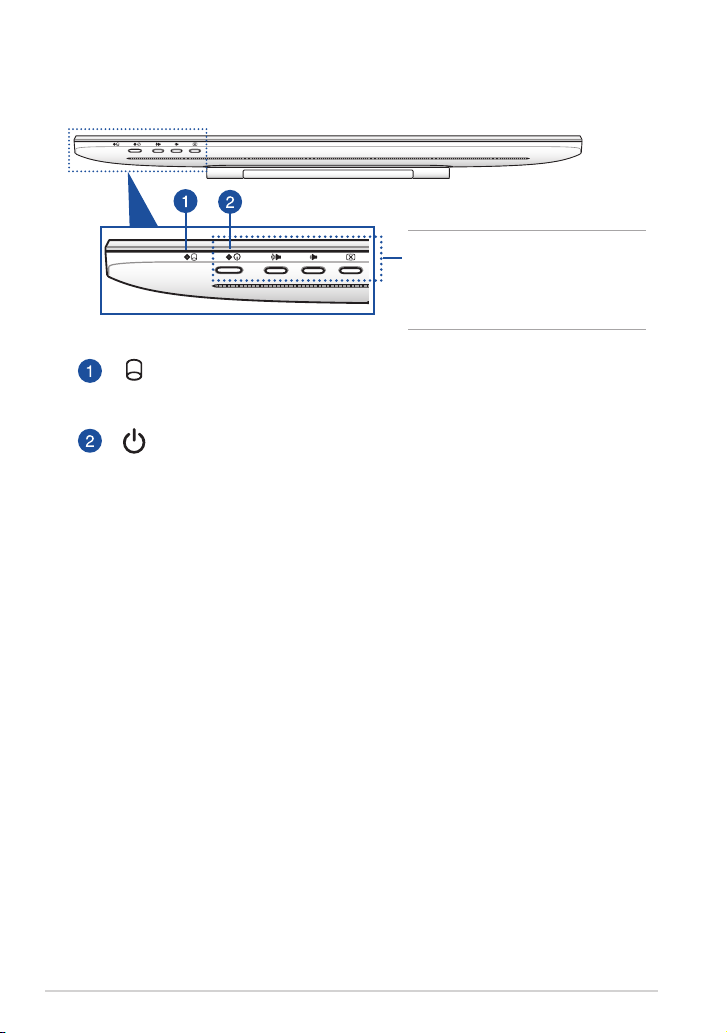
Üstten Görünüm
Sabit Disk Sürücü LED
Sabit disk sürücü etkinliğini gösterir.
Güç LED'i
Sistem gücünün Açık olduğunu belirtir.
NOT: Bu öğelerin
açıklaması Arkadan
Görünüm kısmında
bulunmaktadır.
14
ASUS All-in-One PC ET1620I
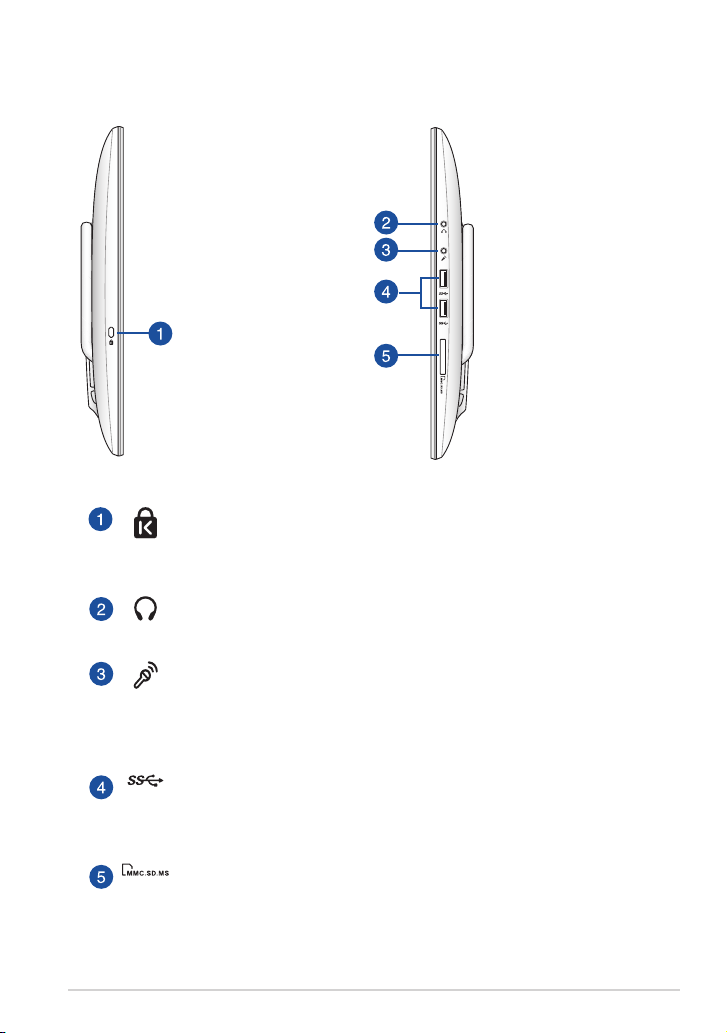
Sağdan GörünümSoldan Görünüm
Kensington® Kilit Bağlantı Noktası
Kensington® kilit bağlantı noktası, bilgisayarın Kensington®
uyumlu güvenlik ürünleri kullanılarak sabitlenmesini sağlar.
Kulaklık / Ses Çıkış Jakı
Bu karma jak, hoparlör ve mikrofonları destekler.
Mikrofon Jakı
Mikrofon jakı video konferans, sesli okuma ya da basit
ses kayıtları için kullanılan mikrofonu bağlamak amacıyla
tasarlanmıştır.
USB 3.0 Bağlantı Noktaları
Bu Evrensel Seri Veri Yolu 3.0 (USB 3.0) bağlantı noktaları fare,
yazıcı, tarayıcı, kamera vb. gibi USB 3.0 aygıtlarını bağlar.
6'sı Bir Arada Bellek Kartı Okuyucu
Bu All-in-One PC, MMC, SD, SDHC, SD�C, MS, ve MS PROMMC, SD, SDHC, SD�C, MS, ve MS PRO ve MS PROMS PRO
biçimlerini destekleyen tek bir yerleşik bellek kartı okuyucu
yuvasına sahiptir.
ASUS All-in-One PC ET1620I
15
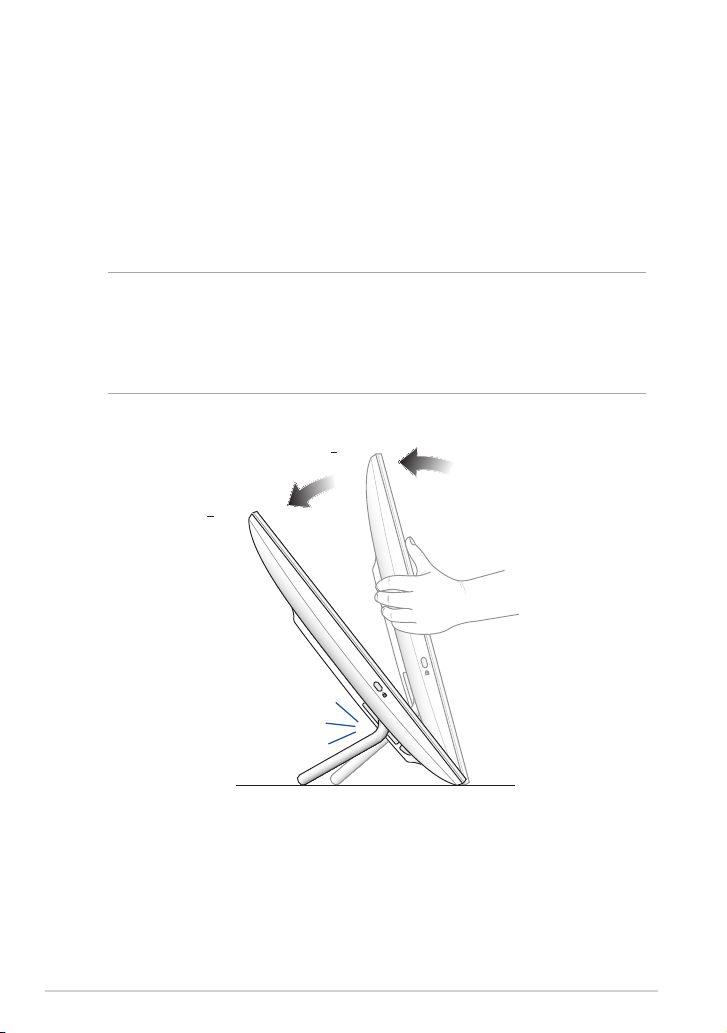
Bölüm 2: All-in-One PC Kullanma
38o(+2o)
15o(+2o)
All-in-One PC Ürününüzü Yerleştirme
ASUS All-in-One PC'nizi masa ya da sıra gibi düz bir zemine yerleştirip, yerine
kilitlenene kadar ayaklığı çekerek açın.
All-in-One PC'nizi 15º ila 38º arası açıda ayarlamak için, ekran panelini,
menteşe bir "tıklama" sesi çıkarana kadar hafçe itin.
ÖNEMLİ!
• All-in-One PC'nizi monte ederken her iki elinizi kullanın.
• Hasar görmesini önlemek için, All-in-One PC'nizi belirtilen aralık içinde
yönlendirin.
16
ASUS All-in-One PC ET1620I

ASUS All-in-one PC Ürününüzü Kurma
Kablolu Klavye ve Fareyi Takma
Klavye ve fareyi, arka paneldeki USB bağlantı noktalarına bağlayın.
Kablosuz Klavye ve Fareyi Takma
1. Kablosuz klavye ve fareye pilleri
takın.
2. Klavye ve fare için olan kablosuz
donanım anahtarını bir USB
girişine takın.
3. Kablosuz klavye ve fareyi
kullanmaya başlayın.
ASUS All-in-One PC ET1620I
17
